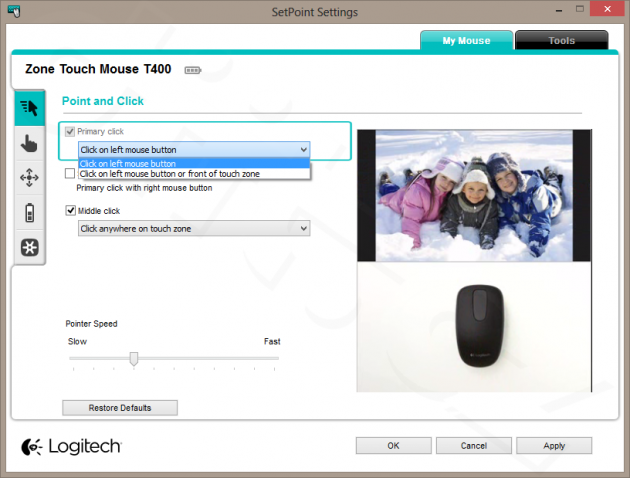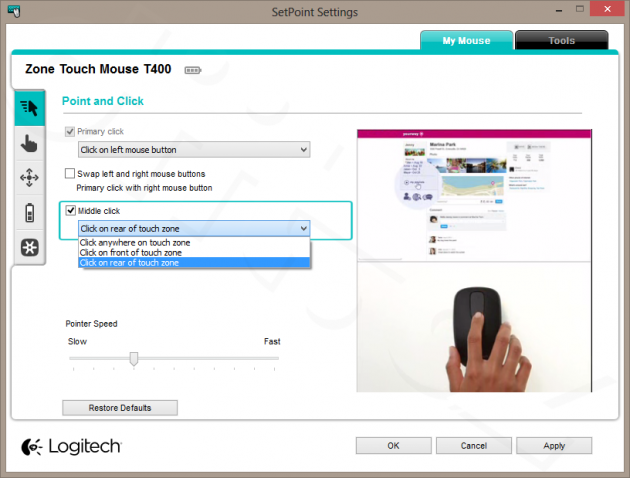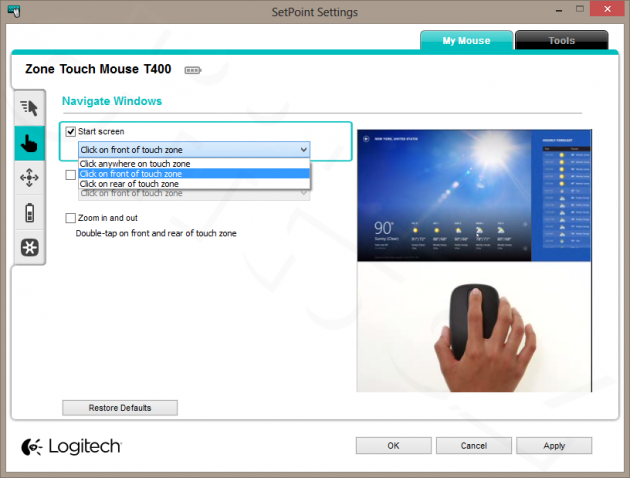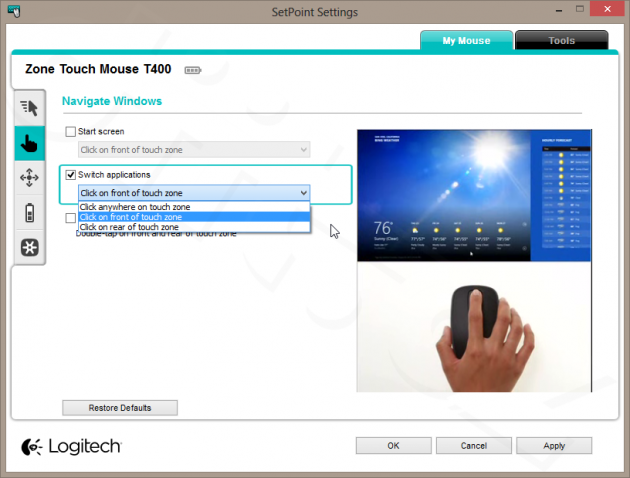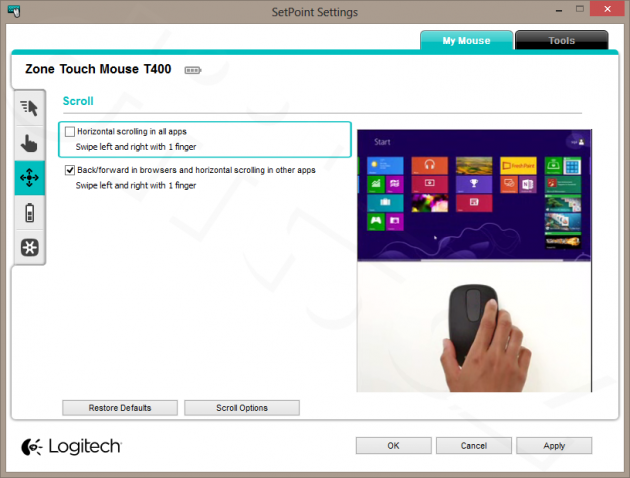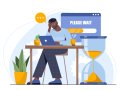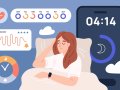Test: Logitech Zone Touch Mouse T400: bude lepší než celodotyková T620?
Kapitoly článků
Stejně jako Logitech Touch Mouse T620, i Logitech Zone Touch Mouse T400 má velmi omezené možnosti nastavení, což je s ohledem na řadu možností dotykové plochy dost škoda. Ano, dotyková plocha této myši je sice malá, ale i tak umožňuje rozlišit místo stisku (sice by jich šlo rozlišit víc, ale i tak nemá asi smysl řešit víc než přední a zadní část plochy, možná by šlo rozlišovat i střed, ale s tím už ovládací software SetPoint nepočítá) a dokonce se zde nerozlišuje pouze podélný směr posuvu prstu po ploše, ale také kolmý (šoupnutí „přes“ plochu). To samo o sobě dává poměrně dost kombinací, ale v Logitechu se rozhodli to omezit takto (pro jednoduchost si ukážeme jen screenshoty z Windows 8, protože pro Windows 7 se to tentokráte prakticky nijak neliší).
Point and Click
První sada možností nabízí jednu zvláštnost: kromě levého tlačítka myši můžete jako primární tlačítko používat také přední část dotykové zóny. Smysl mi trošku uniká, ale proč ne. Samozřejmě zde můžete prohodit levé a pravé tlačítko, přičemž pokud nastavíte přední část dotykové plochy jako primární tlačítko, chová se to nevyzpytatelně, podle toho, co nastavíte dřív (někdy to nedělá nic, někdy se to chová jako primární tlačítko jen napůl).
Prostřední tlačítko funguje standardně tak, že kliknete na zadní část dotykové plochy. Protože pro mě je přirozenější klikat na „celé tlačítko“, jako že celá plocha je ve skutečnosti jen jedním tlačítkem, konfiguruji si to tak, že prostřední tlačítko je kliknutím kamkoliv na dotykovou plochu. Tím se samozřejmě vylučuje použití dalších možností, ale ony žádné další smysluplné možnosti stejně neexistují.
Navigate Windows
V sekci Navigate Windows jsou další možnosti nastavení chování dotykové plochy při stisku. Standardně se při kliku na předek dotykové plochy aktivuje obrazovka (ve Windows 8) či nabídka (ve starších Windows) Start, což je přinejmenším dost protivné, zejména pak ve Windows 8. Proto mám raději celou plochu jako prostřední tlačítko (je potřeba si uvědomit, že dotyková plocha nahrazuje staré dobré nenahraditelné kolečko a tam taky nerozlišujete stisknutí kolečka zpředu či zezadu – novější myši nanejvýš rozlišují vychýlení kolečka do stran).
Můžete také nastavit, že klikání na určité (nebo jedno jaké) místo na plochu bude přepínat aplikace. A samozřejmě je možné nastavit zoomování poklepáním (nikoli však klik) na přední a zadní část dotykové plochy. Nikdy jsem to nepoužil.
Je dobré říci, že dotyková plocha se dá softwarově pro účely kliknutí rozdělit pouze na dvě půlky, takže víc než dvě klikací funkce na ní nerozchodíte. Pokud nastavíte (jako já) jednu funkci pro klik kamkoli na dotykovou plochu, nepůjde již žádná další funkce použít. Možnost vybrat si něco jiného než to, co vám nabízí SetPoint, bohužel nejsou. V tomhle jsou možnosti konfigurace „klasických“ (nedotykových) myší nesrovnatelně větší.
Scroll
Možnostmi rolování to končí. Vertikální rolování funguje vždy (možnosti se nastavují ve Scroll Options (vizte níže) a horizontálnímu můžete vypnout přídavnou funkci vpřed/vzad v prohlížeči, případně ho vypnout zcela. Můžu říci, že na horizontální rolování, zejména pak ony funkce vpřed/vzad, jsem si zvyknul poměrně rychle a na rozdíl od celodotykové T620 to tady není problém.
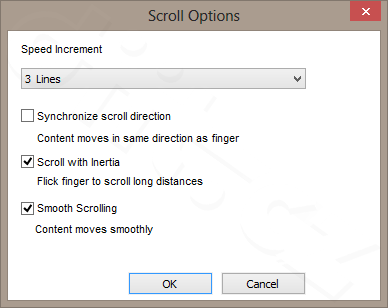
Logitech Zone Touch Mouse T400 - SetPoint - Scroll options
To je vše, víc toho není. Budiž zmíněno, že bez ovládacího softwaru SetPoint se myš chová jako podle výchozího nastavení. A rovněž budiž zmíněno, že Logitech se s novějšími verzemi SetPointu zbláznil a nechává při jeho instalaci cpát do prohlížečů rozšíření pro podporu rolování. Brr, otřesné praktiky.